Rumah >tutorial komputer >pengetahuan komputer >Panduan untuk Menyelesaikan Ralat Sambungan Perkongsian Pencetak Win11 0x0000709
Panduan untuk Menyelesaikan Ralat Sambungan Perkongsian Pencetak Win11 0x0000709
- 王林ke hadapan
- 2024-01-29 19:54:112481semak imbas
editor php Baicao membawakan anda tutorial tentang cara menyelesaikan ralat sambungan pencetak kongsi Win11 0x0000709. Dalam sistem Win11, kadangkala anda akan menemui kod ralat 0x0000709 apabila cuba berkongsi pencetak, yang mungkin menyebabkan pencetak gagal menyambung secara normal. Untuk membantu anda menyelesaikan masalah ini, kami telah menyusun tutorial terperinci dengan teliti, dengan harapan dapat membantu anda menyelesaikan ralat sambungan pencetak yang dikongsi dengan lancar. Baca terus untuk mengetahui cara membetulkannya.
Ralat sambungan
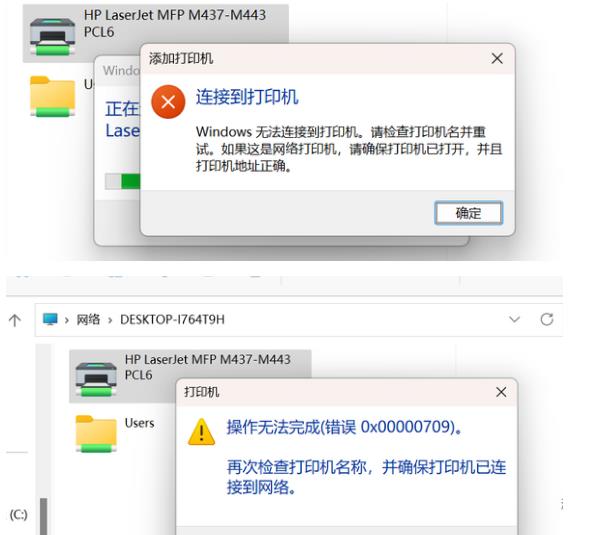
Kaedah 1: Gunakan alat pembaikan perkongsian pencetak NT6
Apakah yang perlu saya lakukan jika saya gagal menyambung ke pencetak yang dikongsi? Ini selalunya disebabkan oleh mengemas kini patch. Alat ini boleh menyelesaikan masalah kegagalan pautan perkongsian pencetak yang disebabkan oleh mengemas kini patch dengan satu klik.
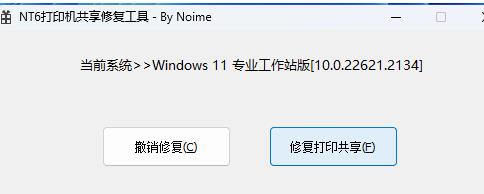
Ciri: Operasi mudah, pembaikan satu klik kegagalan pautan perkongsian pencetak yang disebabkan oleh tampung kemas kini (menyokong Win7/10/11/2012/2016/2019/LTSC).
Kaedah 2: Ubah suai tetapan sambungan RPC yang dikonfigurasikan
1 Mula-mula, tekan kombinasi kekunci [Win + X] pada papan kekunci, atau klik kanan [Ikon Mula Windows] pada bar tugas, dan pilih 【run】.
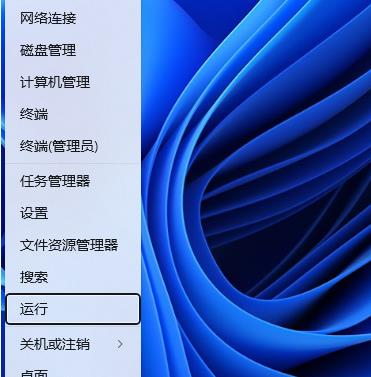
2. Dalam tetingkap jalankan, masukkan arahan [gpedit.msc] dan tekan [OK atau Enter] untuk membuka Editor Dasar Kumpulan Setempat.
3 Dalam tetingkap Editor Dasar Kumpulan Setempat, di bawah [Konfigurasi Komputer > Templat Pentadbiran], cari dan klik dua kali [Pencetak].
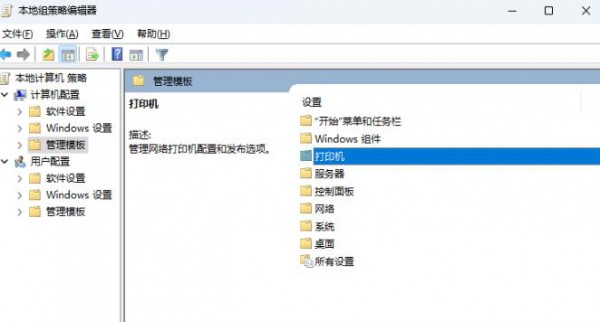
4 Pilih [Konfigurasikan Tetapan Sambungan RPC], dan kemudian klik [Edit Tetapan Dasar].
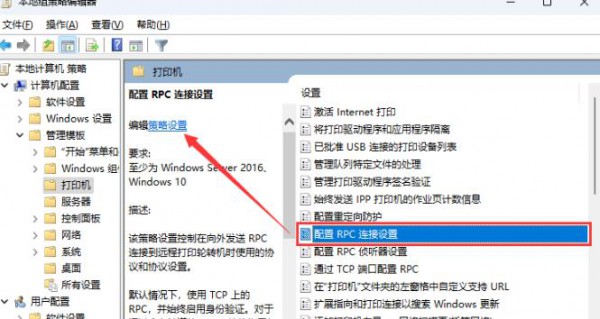
5 Konfigurasikan tetingkap tetapan sambungan RPC, pilih [Didayakan], kemudian pilih [RPC over Named Pipes], dan akhirnya klik [Apply - OK].
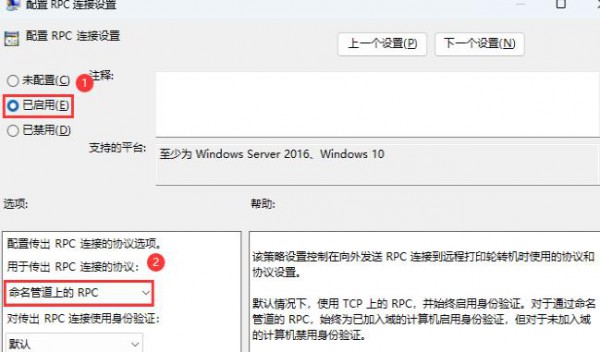
Kaedah 3: Mulakan semula perkhidmatan Print Spooler
1 Mula-mula, tekan [Win + , pilih [Run].
2 Dalam tetingkap jalankan, masukkan perintah [services.msc] dan tekan [OK atau Enter] untuk membuka perkhidmatan.
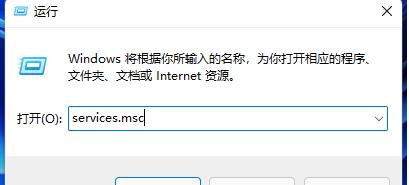
3. Dalam tetingkap perkhidmatan, cari dan klik dua kali untuk membuka perkhidmatan bernama [Print Spooler].
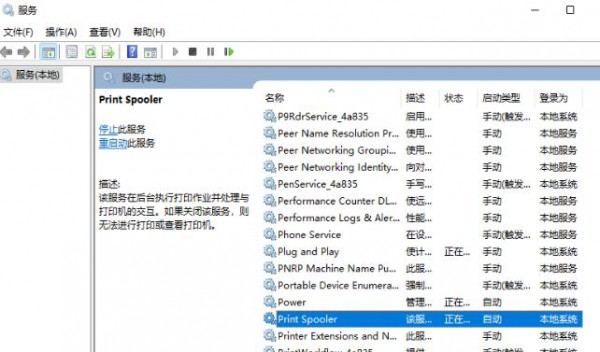
4 Dalam tetingkap Properties (Komputer Tempatan) Print Spooler, klik [Berhenti] dahulu, dan kemudian klik [Mula].
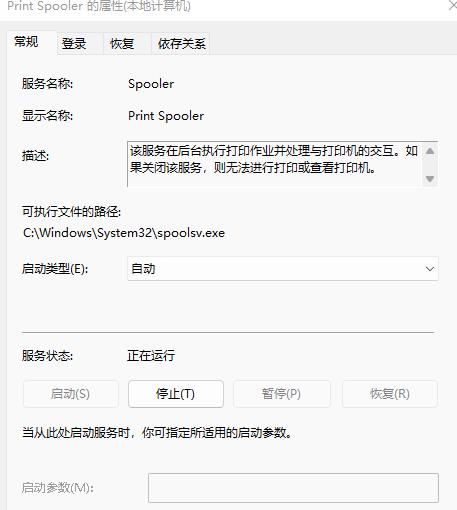
5 Akhir sekali, tetapkan jenis permulaan kepada [Automatik], kemudian klik [Guna OK] untuk menyimpan.
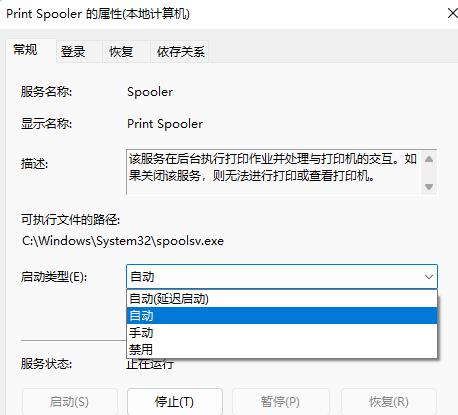
Atas ialah kandungan terperinci Panduan untuk Menyelesaikan Ralat Sambungan Perkongsian Pencetak Win11 0x0000709. Untuk maklumat lanjut, sila ikut artikel berkaitan lain di laman web China PHP!
Artikel berkaitan
Lihat lagi- Bagaimana untuk menyediakan pencetak kongsi pada Windows 11?
- Apa yang perlu dilakukan jika pencetak kongsi Win10 tidak mempunyai kebenaran untuk mengakses pencetak kongsi Win10 Win10 tidak mempunyai kebenaran untuk mengakses penyelesaian
- Bagaimana untuk menyediakan pencetak kongsi pada komputer Win7
- Bagaimana untuk menyambungkan komputer Win7 ke pencetak
- tetapan pencetak kongsi win11

